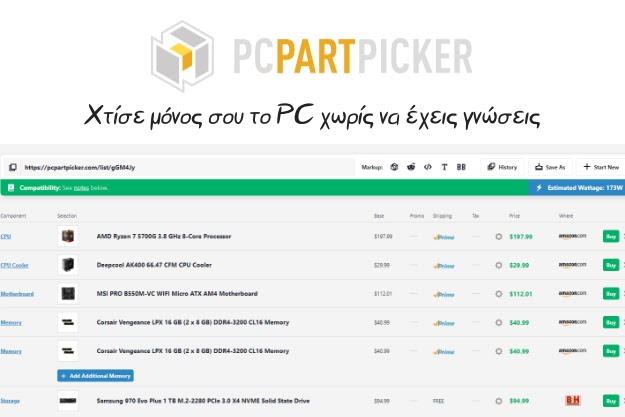Σε αυτόν τον οδηγό θα δούμε πως μπορούμε να ρυθμίσουμε τον Mozilla Firefox ώστε να μην κρατάει ιστορικό με τις ιστοσελίδες που επισκεπτόμαστε, αλλά και να διαγράψουμε το ιστορικό που ήδη έχει κρατήσει.
Όπως είναι λογικό θα ξεκινήσουμε ανοίγοντας τον browser και έπειτα θα πάμε στις ρυθμίσεις του Firefox.
Εκεί θα βρούμε το υπό-μενού Privacy και θα κατέβουμε μέχρι να συναντήσουμε τις ρυθμίσεις που αφορούν το ιστορικό. Επιλέγουμε το Clear History (ή Εκκαθάριση Ιστορικού).
Κατόπιν, θα ανοίξει το παράθυρο που θα ρωτάει τι θέλουμε να εξαφανίσουμε από το ιστορικό μας, αλλά και από ποιο χρονικό σημείο θέλουμε να ξεκινήσει η διαγραφή. Εδώ προτείνουμε την επιλογή να διαγράψουμε τα πάντα (Everything) από το ιστορικό μας αφήνοντας μόνο το Active Logins και Site Preferenses, ώστε να μην χάσουμε κάποια αυτόματη σύνδεση και κωδικούς από ιστοσελίδα που είμαστε εγγεγραμμένοι.
Αφού καθαρίσαμε το υπάρχον ιστορικό, μπορούμε να ρυθμίσουμε τον Firefox να μην κρατάει ιστορικό ή αυτό που προτιμάμε εμείς, να κρατάει μόνο για την διάρκεια που είναι ανοιχτός και έπειτα να σβήνεται.
Πριν τελειώσουμε, κάνουμε κλικ στην επιλογή ρυθμίσεις ώστε να επιλέξουμε τι θα σβήνεται όταν κλείνουμε τον browser. Αν κάνετε τις ίδιες επιλογές με εμάς, τότε με το κλείσιμο του Firefox θα διαγράφεται το ιστορικό περιήγησης, το ιστορικό αναζητήσεων, θα καθαρίζει η μνήμη cache του, ενώ ταυτόχρονα δεν θα χρειάζεται να συνδέεστε κάθε φορά στους λογαριασμούς σας στις διάφορες ιστοσελίδες, όπως Facebook, YouTube, Gmail και άλλα.
Συντάκτης του άρθρου:Χρήστος Χιωτέλλης
Αν θέλεις να υποστηρίξεις την προσπάθεια μας και να βλέπεις καθημερινά νέα άρθρα με δωρεάν υλικό, μπορείς να το κάνεις ακολουθώντας μας στο Facebook, Twitter και Instagram